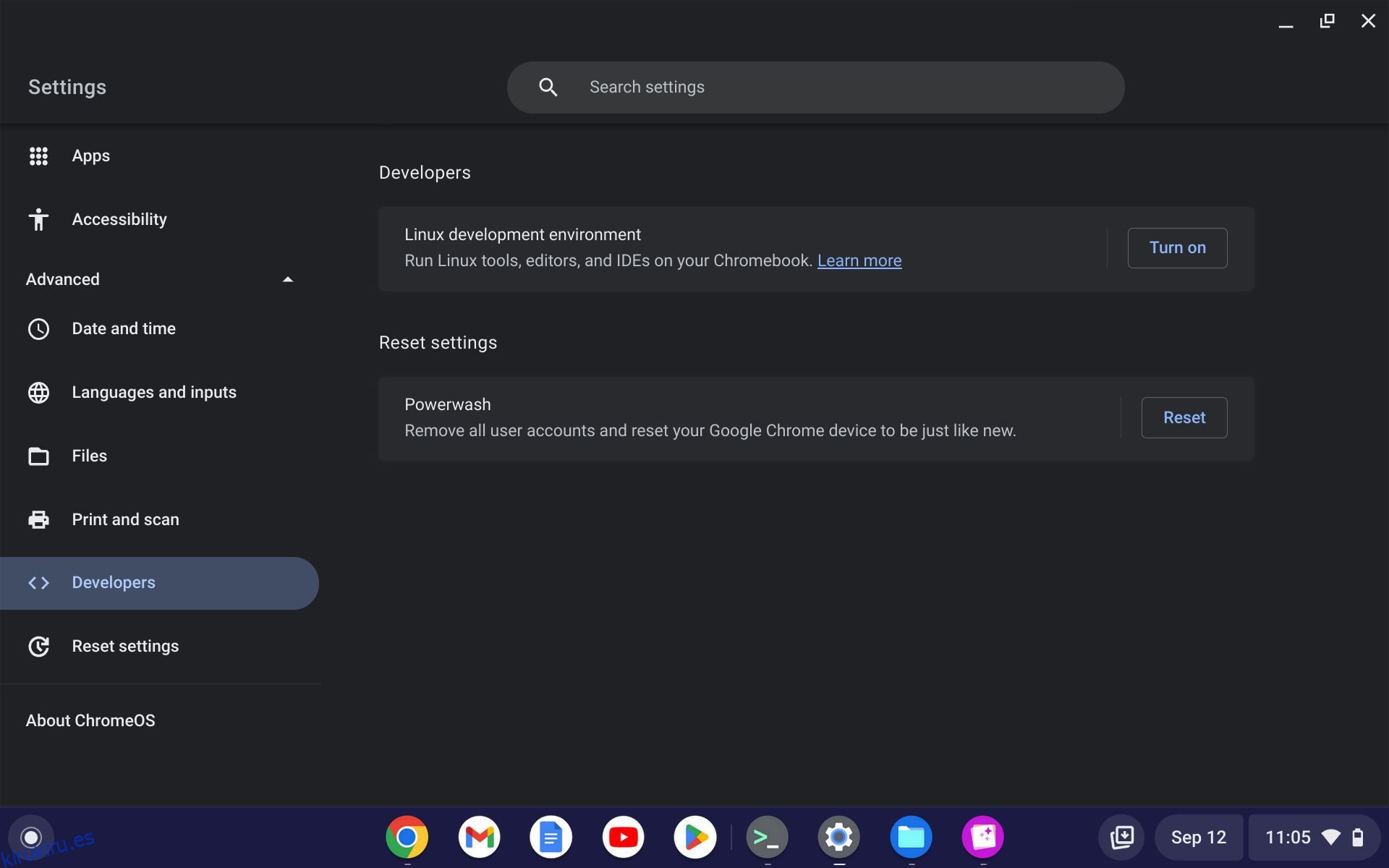Linux en Chromebook le brinda versatilidad y mejor utilidad, especialmente cuando usa aplicaciones de Google y Linux. Si tiene una Chromebook y desea ejecutar Linux a través de la terminal, puede actualizar y mejorar su máquina para instalar las últimas actualizaciones disponibles.
Es esencial actualizar y actualizar su Chromebook con regularidad, para que su máquina pueda aprovechar los beneficios de las últimas versiones de Google.
A continuación le explicamos cómo puede habilitar Linux y actualizar y actualizar sus paquetes a través de la terminal Chromebook:
Tabla de contenido
Cómo habilitar Linux en su Chromebook
Las computadoras portátiles Chromebook recientes vienen preconfiguradas y precargadas con contenedores de Linux, que puede activar o desactivar según sus requisitos. Para encender Linux, primero debe habilitar el modo de desarrollador en su Chromebook.
Simplemente siga los pasos a continuación para habilitar Linux en su Chromebook:
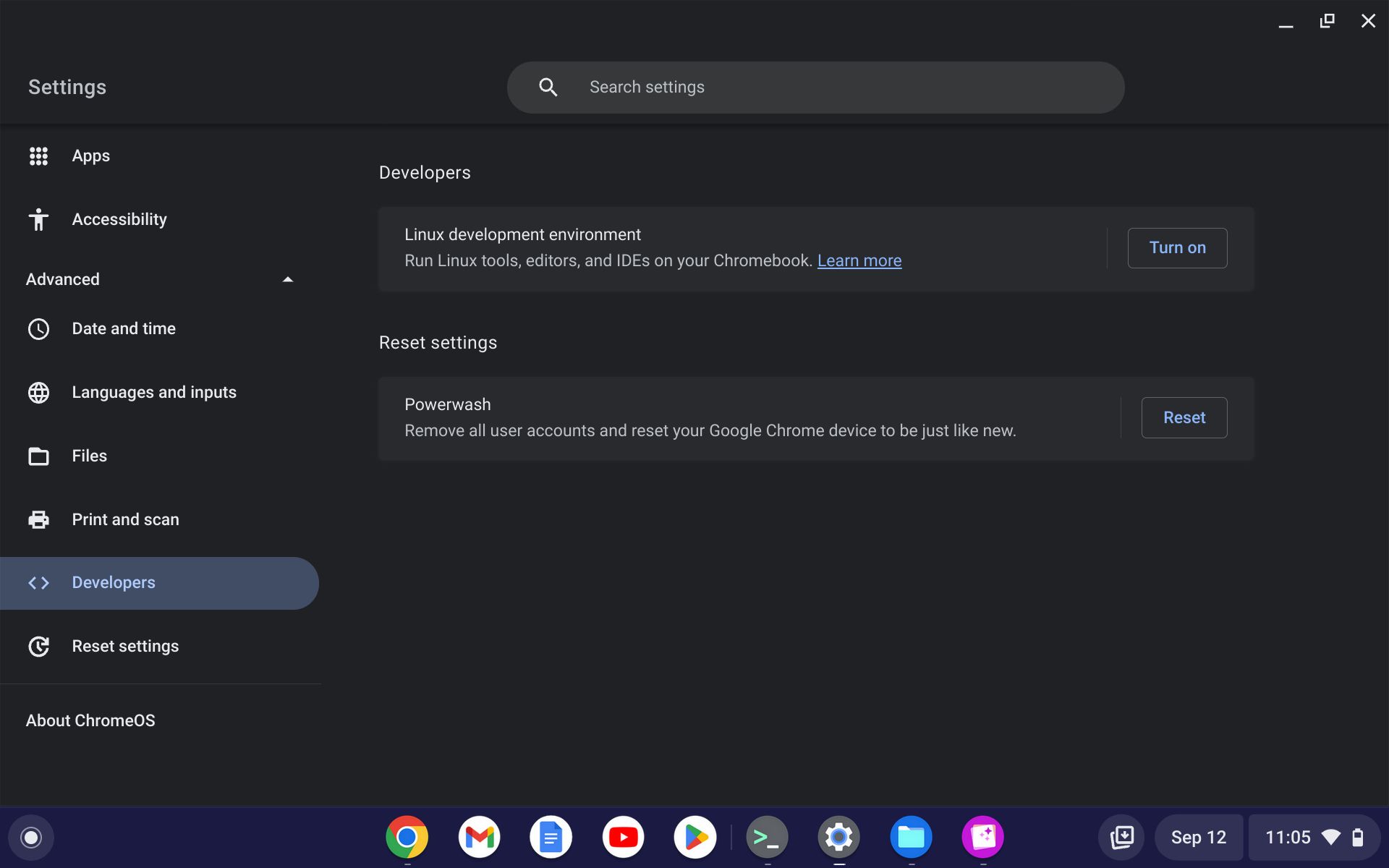
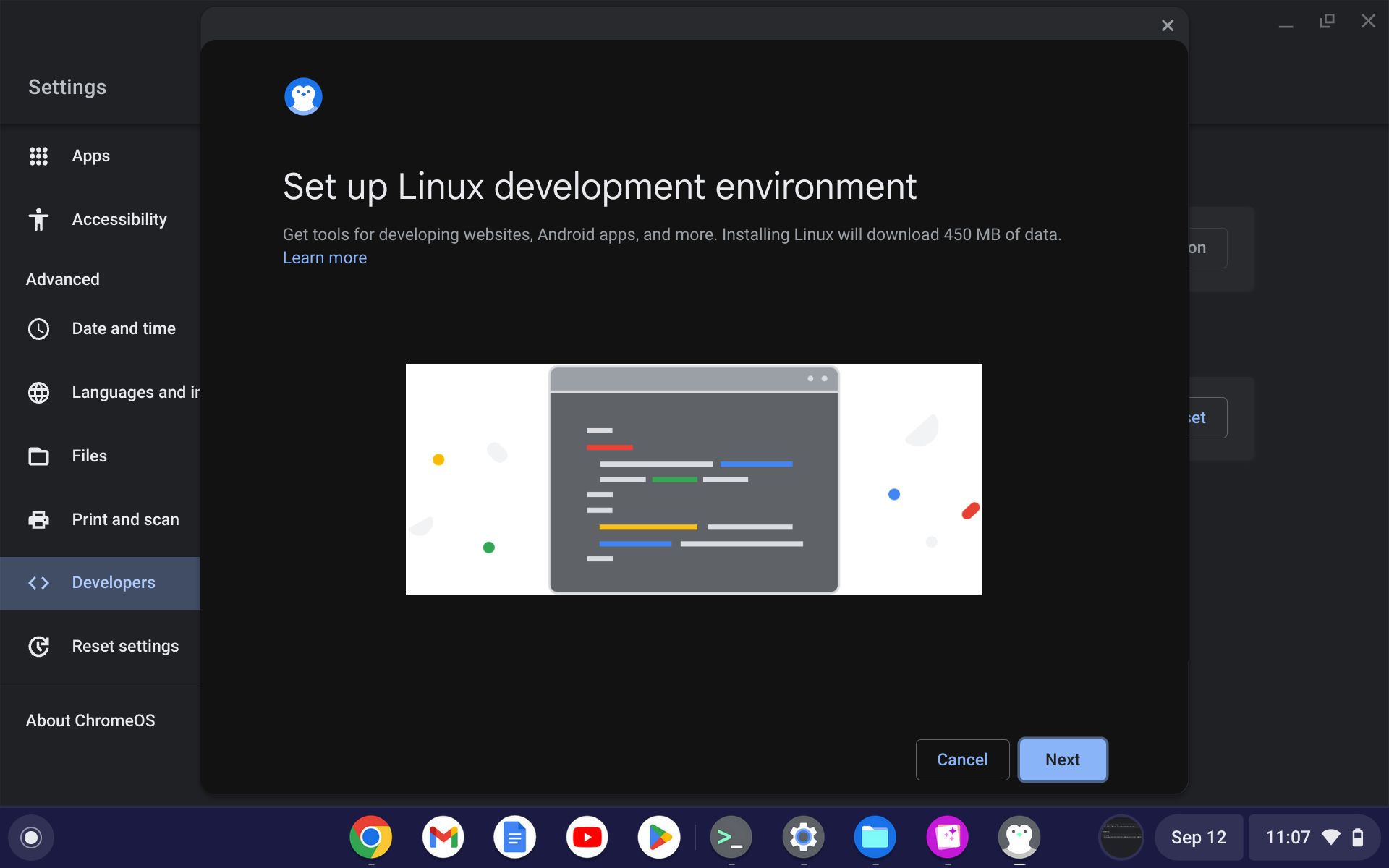
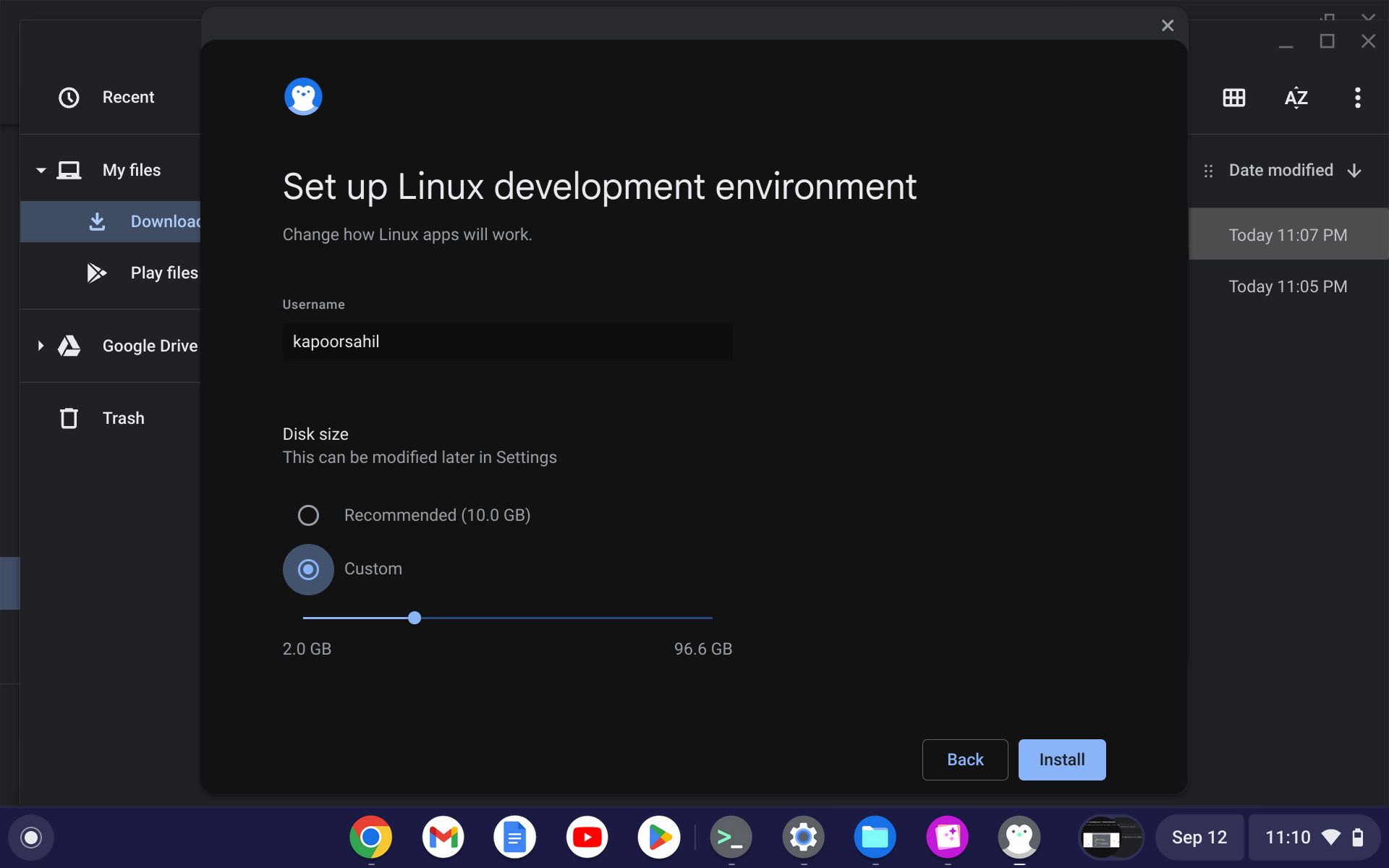
La nueva interfaz Linux de Chromebook puede resultar un poco confusa, pero con las entradas adecuadas, puedes ponerla en funcionamiento rápidamente en poco tiempo.
Acceder a Penguin en Chromebook
Para continuar, debe acceder a la terminal Penguin, especialmente si ha habilitado Linux y desea actualizar y mejorar sus paquetes de Linux. Puede abrir la terminal con los pasos que se enumeran a continuación:
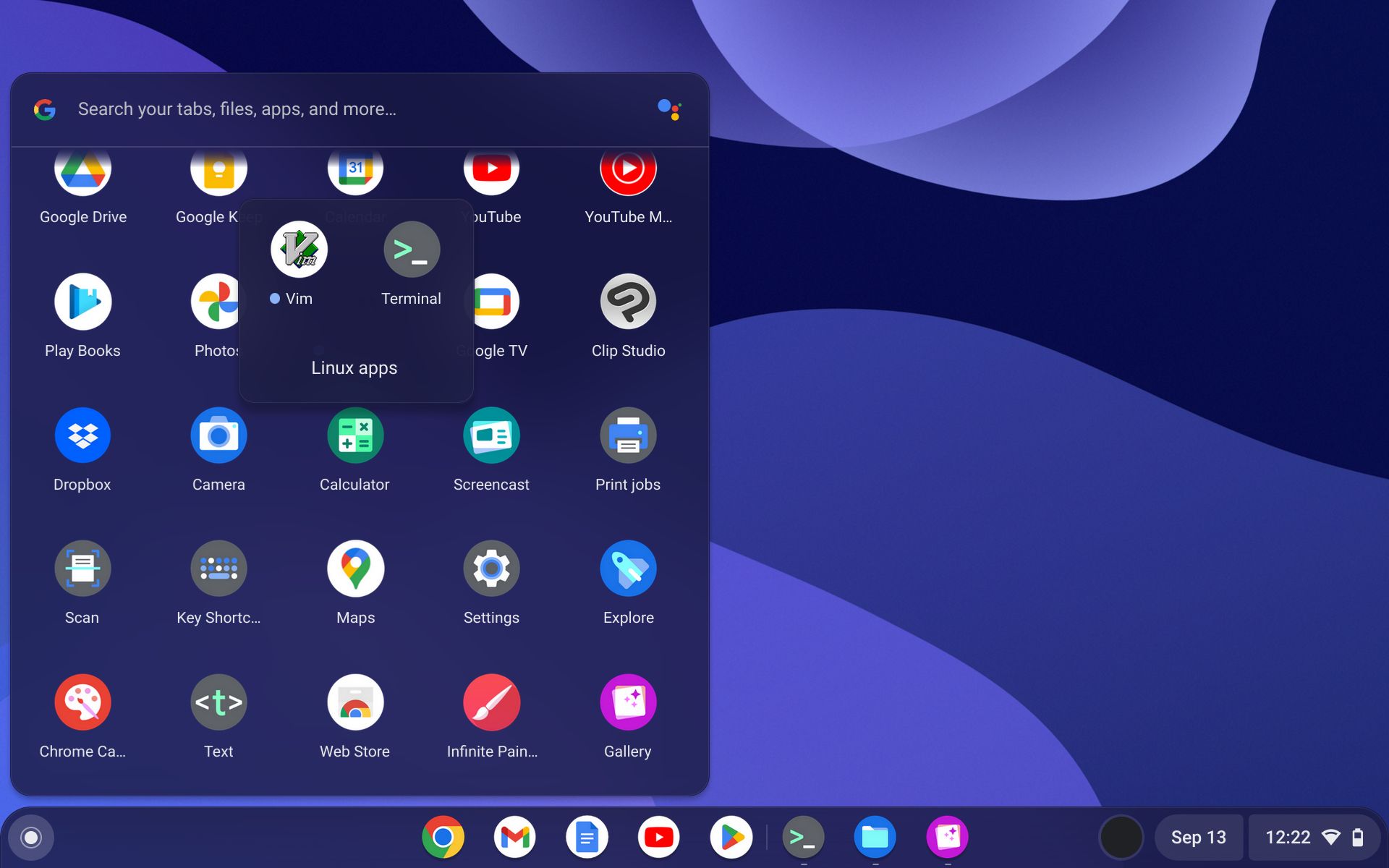
Actualice y actualice su Chromebook desde la terminal
Una vez que Linux esté habilitado y la ventana de la terminal esté configurada, puede actualizar y actualizar Linux en su Chromebook. Como en cualquier otra distribución basada en Debian, puedes usar los comandos de actualización y mejora en tu Chromebook.
Para actualizar su máquina, utilice:
sudo apt update
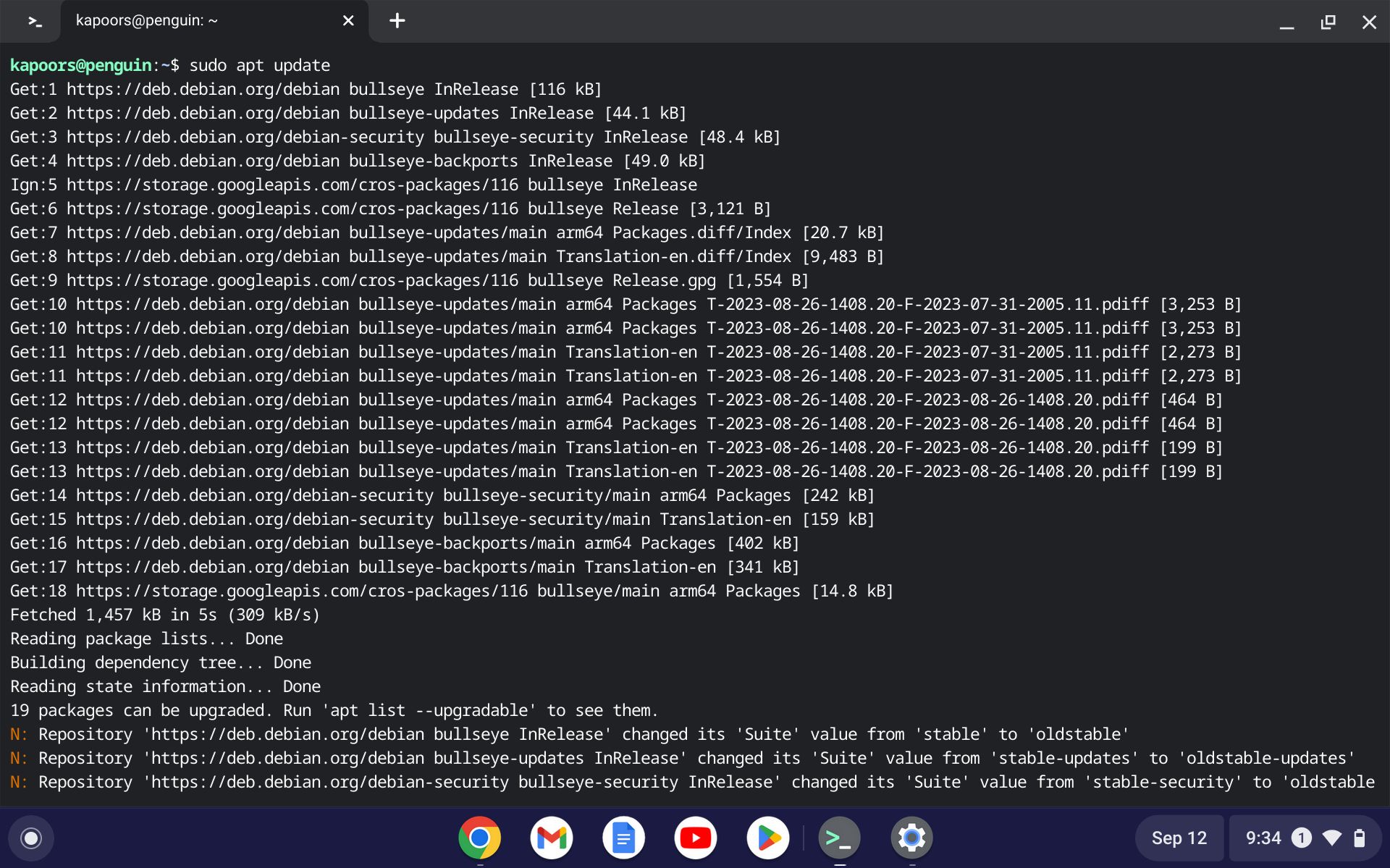
Deje que se complete el proceso de actualización. Una vez que el proceso se ejecute exitosamente, se le pedirá que actualice los paquetes disponibles en su máquina. Utilice el comando apt Upgrade para actualizar a las últimas versiones del paquete.
sudo apt upgrade -y
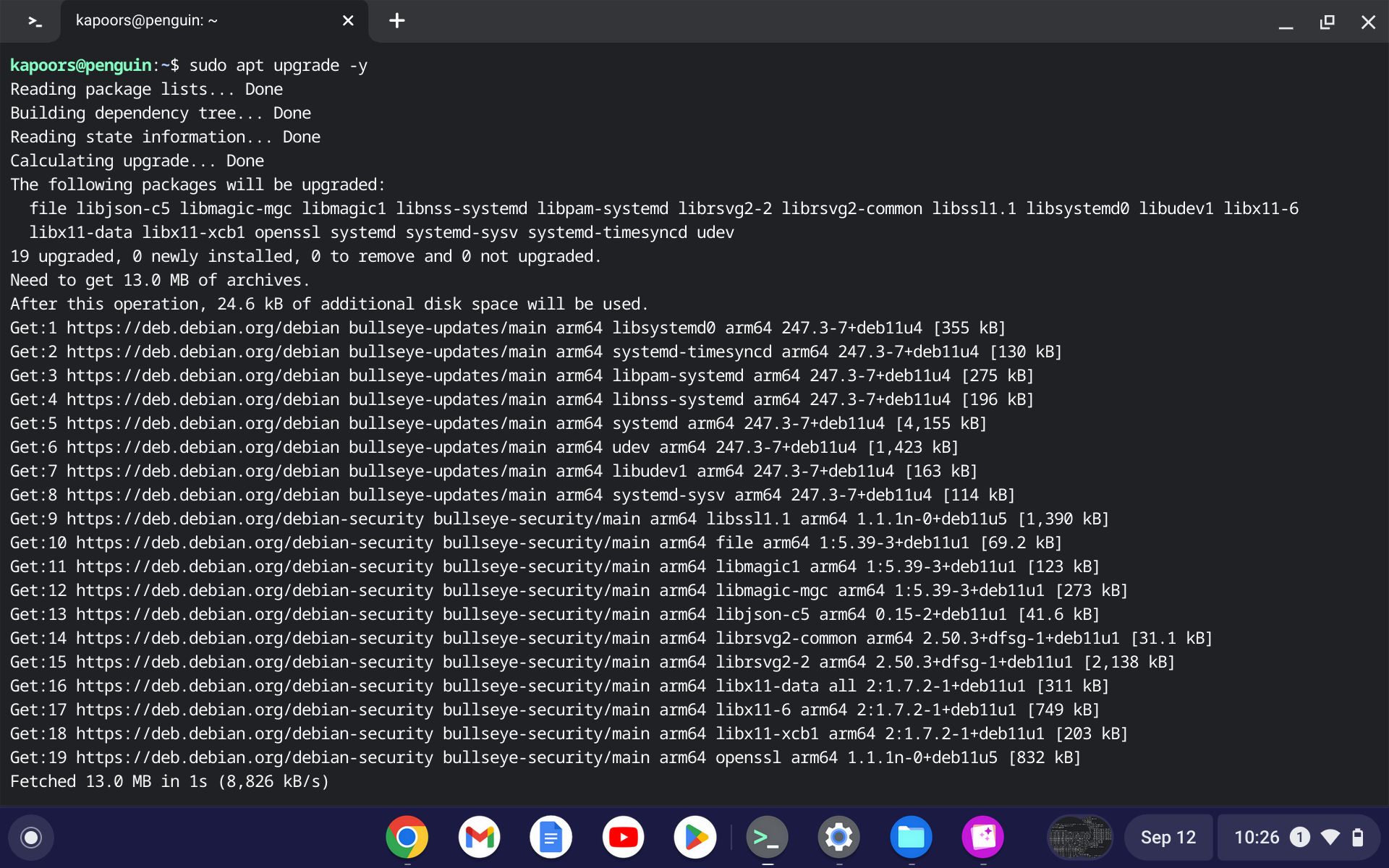
Incluso puedes ejecutar ambos comandos juntos; Linux actualizará y mejorará los paquetes. Utilice el siguiente comando para actualizar y actualizar Linux a la vez:
sudo apt update && sudo apt upgrade -y
Una vez que todo el ciclo se ejecute correctamente, es hora de actualizar ChromeOS a la última versión. Puede utilizar dist-upgrade para este propósito, de la siguiente manera:
sudo apt dist-upgrade -y
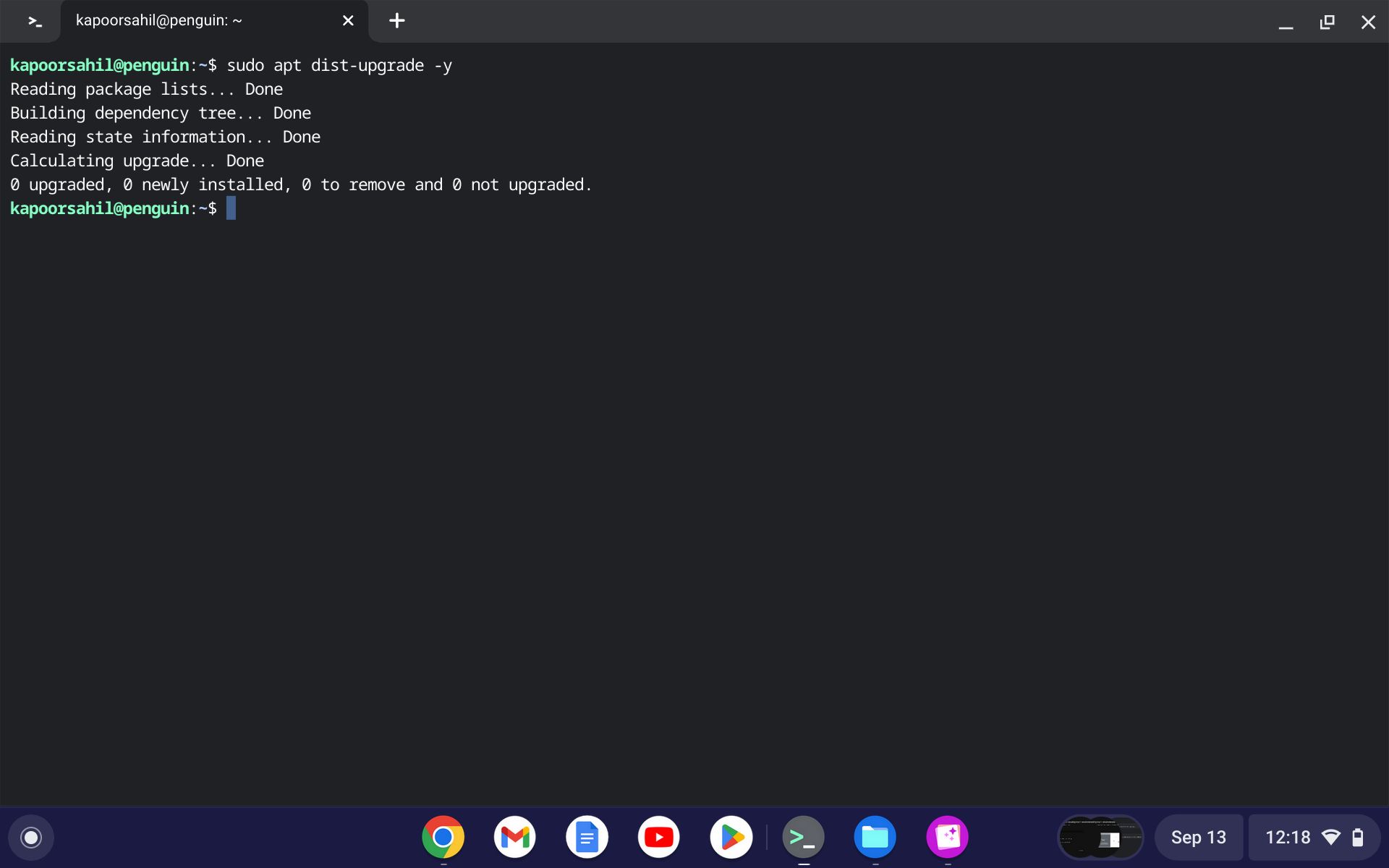
Dado que Google publica actualizaciones periódicas para ChromeOS, este comando resulta bastante útil, especialmente cuando desea instalar la última versión disponible.
Verifique la versión del sistema operativo después de la actualización
Publique una actualización del sistema operativo, puede verificar si su sistema se actualizó correctamente. Para hacerlo, simplemente ejecute:
cat /etc/os-release
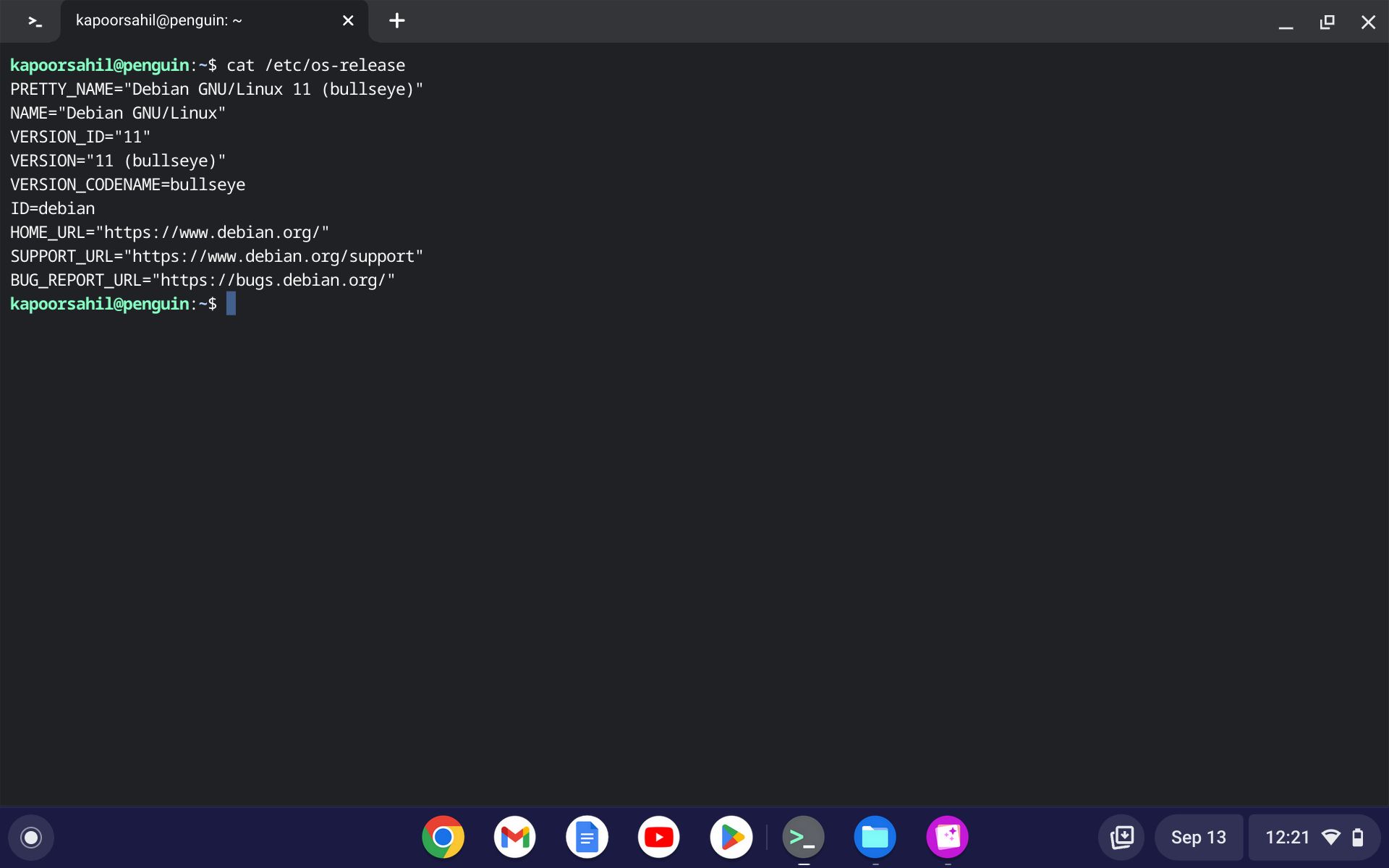
El número de versión está impreso en la pantalla del terminal, a la que puede consultar para confirmarlo.
Actualice y actualice Linux en su Chromebook fácilmente
La versatilidad de Linux como sistema operativo es clara, especialmente cuando puedes ejecutar, descargar y usar varios paquetes en ChromeOS. Todo el proceso de actualización y mejora es simple, fácil de seguir y realiza el trabajo.
Después de todo, cuando se trata de dos de los mejores sistemas operativos que existen, sin duda sus procesos de actualización serán sencillos.